CAD2014里设计中心功能使用操作讲解
时间:2022-10-26 13:34
今天讲解的是CAD2014里设计中心功能使用操作,想学习CAD2014里设计中心功能使用教程的,就去下文看一看,了解了解,相信对大家一定会有所帮助的。
CAD2014里设计中心功能使用操作讲解

一、使用功能区命令启动
1、在菜单栏依次选择【视图】》【选项板】》【设计中心】选项。
2、打开【设计中心】面板,用户可控制设计中心的大小、位置和外观,也可更加需要进行插入、搜索等操作。
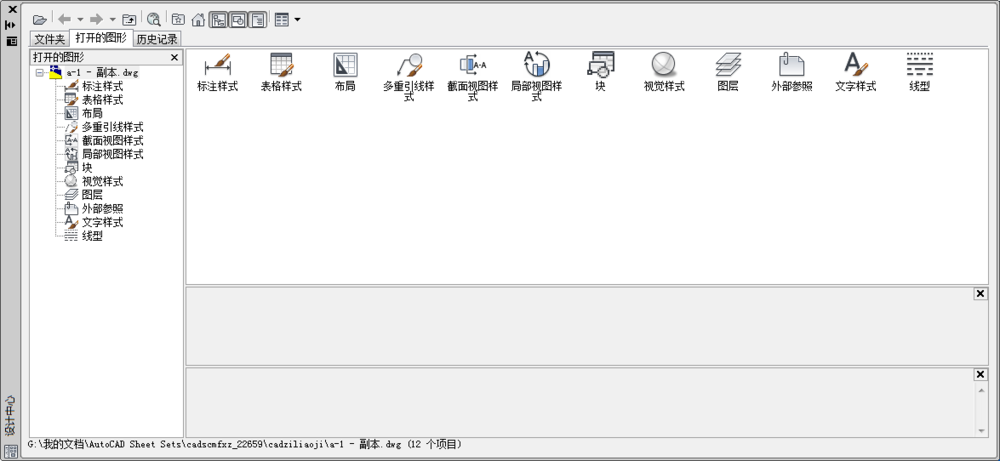
二、使用菜单栏命令启动
1、在菜单栏中选择【工具】》【选项板】》【设计中心】选项,一样可以打开。
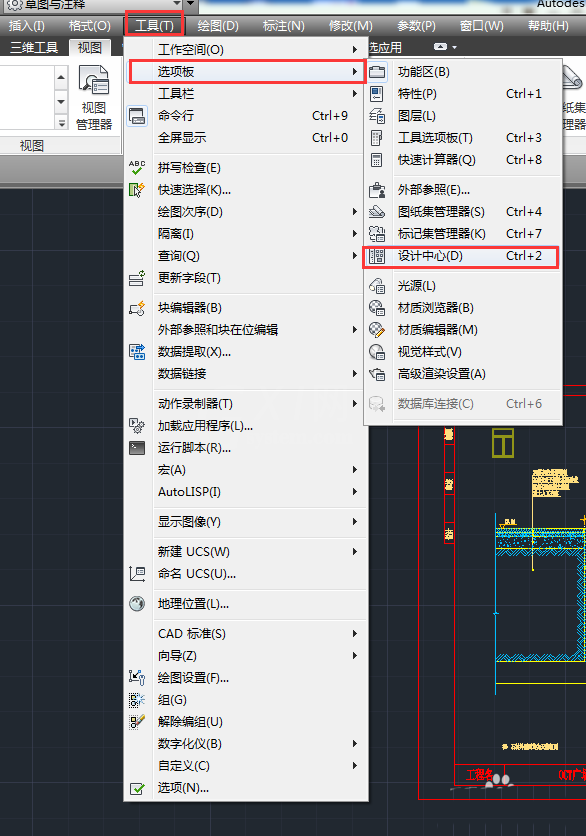
2、直接使用快捷键【Ctrl+2】也可以快速打开。
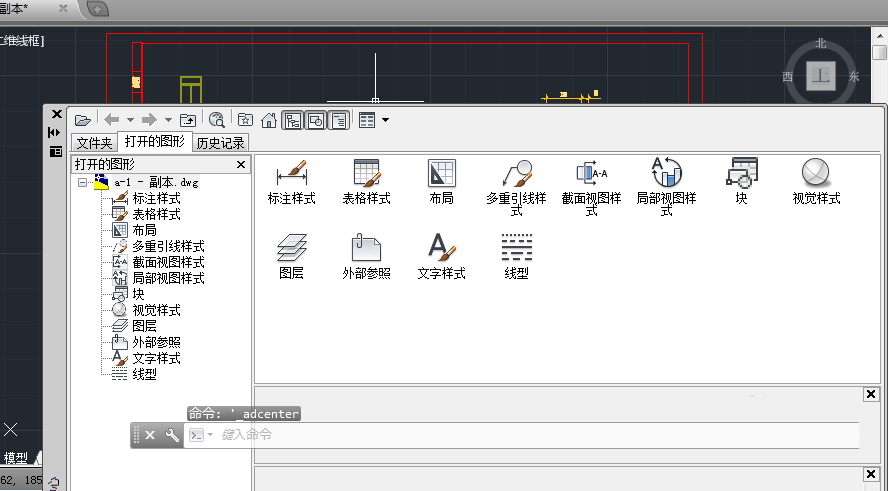
三、使用命令行操作
1、在命令行中直接输入【ADCENTER】后按回车。
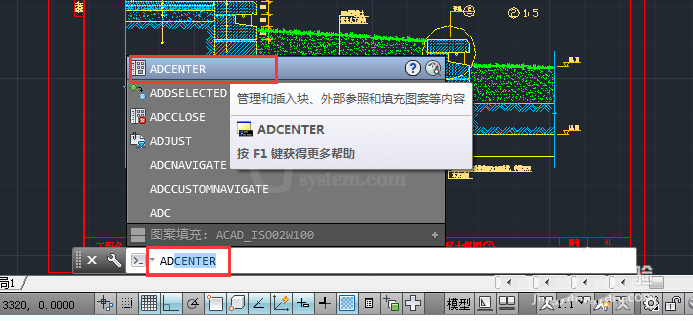
2、【设计中心】面板被分为两部分,左侧为树状图,可浏览内容的源。
3、右侧为内容显示区,在此则显示了被选文件的所以内容。
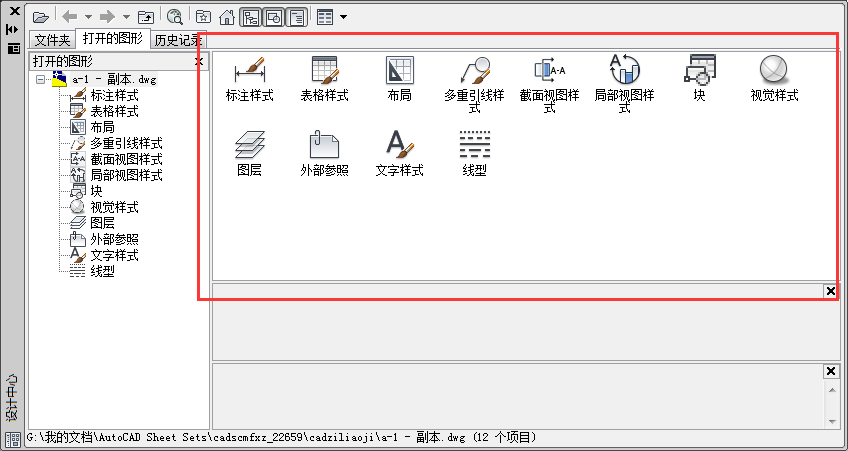
上文就讲解了CAD2014里设计中心功能使用操作过程,希望有需要的朋友都来学习哦。



























